Come ruotare schermo iPhone
Hai da pochissimo acquistato il tuo primo iPhone e devi ammettere che il passaggio a iOS è stato un po', come dire, traumatico. Non che sia poi così complicato, anzi, il sistema operativo di Apple è molto intuitivo, però la forza dell'abitudine nell'utilizzo di un altro sistema operativo quale Android spesso ti confonde e non ti consente di eseguire quelle semplici operazioni che con il tuo telefono precedente riuscivi a fare in un battibaleno, senza neanche stare a pensarci.
Più precisamente, non hai ancora ben chiaro come ruotare schermo iPhone perché sai che si può fare, solo che non hai ancora capito bene come accedere a questa funzionalità e come regolarne l'uso in modalità automatica e manuale. Le cose stanno proprio in questo modo, vero? Allora non ti preoccupare, passare da un telefono all'altro mette un po' tutti alla prova ed è perfettamente normale non riuscire a destreggiarcisi immediatamente. Per cui, sono felice di comunicarti che sono qui per aiutarti.
Nelle righe che seguono, infatti, troverai spiegato come ruotare lo schermo del tuo nuovo iPhone in maniera automatica, in modo manuale (vale a dire solo quando ti serve), cosa fare in caso di malfunzionamento e come procedere, in ultimo, a disattivare tale funzione se proprio ti infastidisce che lo schermo ruoti non appena lo giri. Bene, dopo le dovute premesse, direi che è arrivato il momento di passare all'azione. Non mi resta quindi che augurarti buona lettura e buona fortuna con il tuo nuovo iPhone e la sua funzione di rotazione schermo!
Indice
- Come ruotare schermo iPhone automaticamente
- Come ruotare schermo iPhone manualmente
- Come ruotare schermo iPhone bloccato
- Come bloccare ruota schermo iPhone
Come ruotare schermo iPhone automaticamente
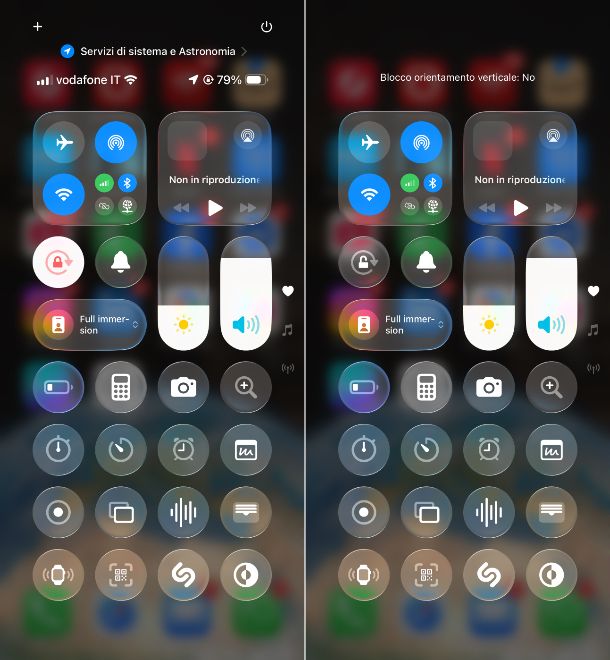
Se vuoi ruotare schermo iPhone automaticamente, ovvero usando la funzione di rotazione automatica offerta dallo smartphone di casa Apple, le operazioni che devi compiere sono estremamente semplici.
Se possiedi un iPhone dotato di Face ID, dunque se vuoi ruotare schermo iPhone 12, ruotare schermo iPhone 14, ruotare schermo iPhone 15 o su qualsiasi altro modello compatibile, provvedi in primo luogo ad accedere al Centro di Controllo di iOS, effettuando uno swipe verso il basso partendo dall'angolo in alto a destra dello schermo.
Successivamente, assicurati che il controllo Blocco rotazione sia disattivato: se è così vedrai il controllo contrassegnato dall'icona con un lucchetto aperto e una freccia intorno di colore bianco su sfondo trasparente. In caso contrario, cioè qualora la funzione risultasse attiva, l'icona è di colore rosso su sfondo bianco e non ti resta che disattivarla facendo tap su di essa.
Se il controllo non è disponibile provvedi preventivamente ad aggiungerlo tu, facendo tap sul pulsante + in alto a sinistra nella schermata di Centro di Controllo, selezionando la dicitura Aggiungi un controllo che compare in basso e premendo sul controllo Blocco rotazione nella schermata che segue. Se non riesci a trovare subito il controllo, puoi reperirlo nella categoria Schermo e luminosità visibile scorrendo le varie proposte, oppure puoi cercarlo in maniera diretta tramite il campo Cerca nei controlli collocato in alto.
In seguito, colloca il controllo nella schermata e nella posizione di Centro di Controllo che preferisci, facendoci un tap prolungato sopra, trascinandolo continuando a tenere premuto e rilasciandolo. Puoi anche regolare le dimensioni del controllo, trascinandone gli angoli. Quando sei soddisfatto, fai tap in un qualsiasi altro punto dello schermo per salvare le modifiche.
Nel caso in cui, invece, fossi in possesso di un iPhone con tasto Home, per ruotare schermo iPhone, apri innanzitutto il Centro di Controllo facendo uno swipe dal basso verso l'alto dal bordo inferiore dello schermo.
Successivamente, controlla che la funzione Blocco orientamento verticale sia disattivata: se è così vedrai il controllo contrassegnato dall'icona con un lucchetto aperto e una freccia intorno di colore nero su sfondo grigio. In caso contrario, ovvero qualora la funzione risultasse attiva, l'icona si presenta di colore bianco su sfondo rosso e puoi disabilitarla facendo tap su di essa.
In questo modo, nelle app che lo consentono, come Messaggi, Safari, WhatsApp e altre ancora, ruotando il telefono orizzontalmente anche l'app ruoterà con esso impostando lo schermo per la visione orizzontale.
Tieni presente che la funzione che consente di gestire la rotazione dello schermo non è accessibile dalle impostazioni di iOS, pertanto non puoi ruotare schermo iPhone da Impostazioni.
Come ruotare schermo iPhone manualmente

Se vuoi sapere come ruotare schermo iPhone manualmente, cioè quando desideri tu, senza compiere il gesto fisico di ruotarlo in orizzontale, puoi utilizzare la funzione AssistiveTouch, puoi avvalerti delle funzioni di accessibilità offerte da iOS.
Per cui, se vuoi ruotare schermo iPhone 7, ruotare schermo iPhone 10, ruotare schermo iPhone X o qualsiasi altro modello di smartphone Apple tu stia adoprando, provvedi in primo luogo a fare tap sull'icona Impostazioni (quella con l'icona a forma di ruota d'ingranaggio) che trovi nella schermata Home e/o nella Libreria app di iOS e, nella nuova schermata apertasi, premi sulla voce Accessibilità.
Adesso, seleziona la voce Tocco che trovi in corrispondenza della sezione Mobilità e fai tap sulla voce AssistiveTouch, dunque porta su ON la levetta accanto alla stessa voce nella schermata che segue.
Dopo aver compiuto i passaggi di cui sopra, vedrai comparire, in trasparenza sullo schermo, un pulsante circolare di colore grigio che cocente di accedere al menu di accessibilità grazie a cui si possono simulare gesti fisici senza il bisogno di compierli realmente.
Fatto ciò, mentre utilizzi un'app che consente di ruotare lo schermo, fai tap sul nuovo pulsante di cui sopra e, dal menu che vedi aprirsi, premi sulle opzioni Dispositivo e Ruota schermo, dopodiché fai tap sulla direzione nella quale vuoi che ruoti la schermata decidendo tra Destra, Sinistra, Capovolto o Verticale (che è la posizione iniziale).
Come ruotare schermo iPhone bloccato

Hai seguito per filo e per segno le mie istruzioni, ma la funzione per ruotare lo schermo del tuo iPhone si blocca o non passa dalla modalità verticale a quella orizzontale in tempi brevi? Allora potrebbe trattarsi di un malfunzionamento temporaneo o di qualcosa di più serio, come un guasto dell'accelerometro, cioè il sensore in grado di riconoscere l'orientamento del telefono. A ogni buon conto, intendo darti una mano anche per ruotare schermo iPhone bloccato.
Il miglior tentativo che puoi fare, in questo caso, per portare la situazione sotto controllo, dunque per ruotare schermo iPhone XR, ruotare schermo iPhone 16, ruotare schermo iPhone 16 Pro o su altri modelli di smartphone della “mela morsicata”, consiste nel procedere con il riavvio del dispositivo.
Per cui, fai tap sull'icona delle Impostazioni (quella a forma di ruota d'ingranaggio) che trovi nella schermata Home e/o nella Libreria app di iOS, dopodiché sfiora la voce Generali e quella Spegni, oppure se stai usando un iPhone con Face ID puoi richiamare il Centro di Controllo del sistema effettuando uno swipe verso il basso partendo dall'angolo in alto a destra dello schermo ed effettuare una pressione prolungata sull'icona ⏻ in alto a destra. In seguito, spegni lo smartphone trascinando la levetta sulla voce scorri per spegnere da sinistra verso destra e poi accendi nuovamente il dispositivo premendo sul tasto laterale su iPhone 6 e successivi o sul tasto Power in alto a destra su tutti gli altri iPhone.
Se l'iPhone per qualsiasi motivo non dovesse spegnersi, puoi procedere con il riavvio forzato dello stesso.
Per eseguire questa operazione sugli iPhone dotati di Face ID, premi e rilascia rapidamente il tasto per alzare il volume, premi e rilascia rapidamente il tasto per abbassare il volume, dunque tieni premuto il tasto laterale fino a quando non vedi comparire il logo Apple e rilascia il tasto.
Per quanto riguarda i modelli con tasto Home, su iPhone SE (Seconda generazione) e iPhone 8 puoi utilizzare la stessa procedura che ti ho indicato poc'anzi per gli iPhone con Face ID, su iPhone 7 devi premere contemporaneamente il tasto per abbassare il volume e il tasto Standby/Riattiva fino a quando non vedi comparire il logo Apple, mentre su iPhone 6 e iPhone SE (Prima generazione) devi premere in contemporanea il tasto Standby/Riattiva e il tasto Home fin quando non visualizzi il logo Apple. Per informazioni più dettagliate, ti invito a leggere il mio tutorial sull'argomento.
Nel caso in cui anche il riavvio forzato non dovesse dare i risultati sperati, ti consiglio di metterti in contatto diretto con il supporto Apple, così da ricevere assistenza personalizzata. Puoi farlo in vari modi: tramite telefono, via Web o di persona. Tutti i sistemi sono ugualmente validi, per cui scegli liberamente quelli che preferisci, a seconda delle tue personalissime preferenze. Per maggiori informazioni, ti rimando alla consultazione della mia guida specifica.
Come bloccare ruota schermo iPhone

Hai provato a utilizzare la funzione di rotazione automatica del tuo iPhone, ma non sei troppo convinto di apprezzare il fatto che esso ruoti anche quando sposti leggermente lo smartphone senza intenzione di attivarla? Se è così, puoi procedere andando a bloccare ruota schermo iPhone per eliminare del tutto il problema.
Farlo è semplicissimo e i passaggi sono gli stessi visti nel capitolo precedente dedicato all'attivazione della rotazione automatica… ma al contrario!
Per cui, apri il Centro di Controllo del tuo iPhone e fai tap sul controllo con l'icona del lucchetto aperto con la freccia intorno: se l'icona diventa colorata vuol dire che hai attivato la funzione per bloccare la rotazione dello schermo e ciò significa che, pur andando a spostare fisicamente il telefono in posizione orizzontale, la visualizzazione rimane comunque in modalità portrait, ovvero in verticale.

Autore
Salvatore Aranzulla
Salvatore Aranzulla è il blogger e divulgatore informatico più letto in Italia. Noto per aver scoperto delle vulnerabilità nei siti di Google e Microsoft. Collabora con riviste di informatica e ha curato la rubrica tecnologica del quotidiano Il Messaggero. È il fondatore di Aranzulla.it, uno dei trenta siti più visitati d'Italia, nel quale risponde con semplicità a migliaia di dubbi di tipo informatico. Ha pubblicato per Mondadori e Mondadori Informatica.






